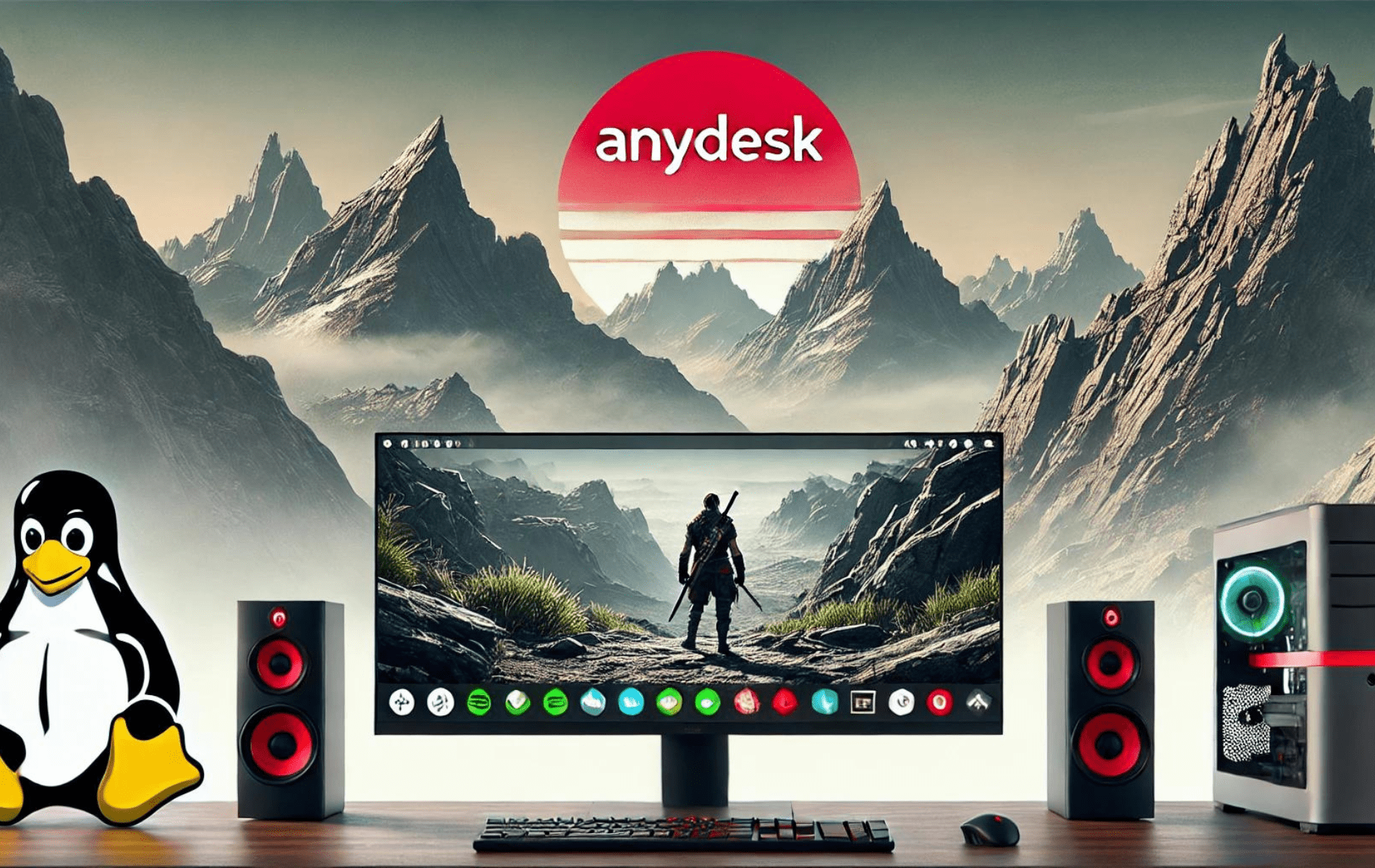AnyDesk は、他のコンピューターに安全かつ効率的に接続して制御できる強力なリモート デスクトップ アプリケーションです。低遅延、高フレーム レート、高品質の接続を提供するため、リモート サポート、コラボレーション、どこからでもファイルやアプリケーションにアクセスするための理想的なソリューションです。AnyDesk は、高度な暗号化とセキュリティ機能により、安全で信頼性の高いリモート接続を保証します。
次のガイドでは、コマンドライン コマンドを使用して Rocky Linux 9 または 8 に AnyDesk をインストールする手順を説明します。インストール方法では最新バージョンの AnyDesk RPM を使用するため、最新の機能とパフォーマンス強化を確実に得ることができます。
AnyDesk をインストールする前に Rocky Linux を更新する
チュートリアルを進める前に、既存のパッケージがすべてシステムで最新になっていることを確認してください。
sudo dnf upgrade --refreshAnyDesk RPMをインポートする
続行する前に、次のコマンドをコピーしてターミナルに貼り付け、/etc/yum.repos.d/ ディレクトリの下に AnyDesk リポジトリ ファイルを作成する必要があります。
AMD64 (64 ビット) ユーザー:
sudo tee /etc/yum.repos.d/anydesk.repo<<EOF
[anydesk]
name=AnyDesk Rocky Linux
baseurl=http://rpm.anydesk.com/centos/x86_64/
gpgcheck=1
repo_gpgcheck=1
gpgkey=https://keys.anydesk.com/repos/RPM-GPG-KEY
EOFあるいは、dnf repolist コマンドを使用してリポジトリが追加されたことを確認することもできます。
dnf repolist | grep anydesk出力例:
[joshua@rocky-linux ~]$ dnf repolist | grep anydesk
anydesk AnyDesk Rocky LinuxDNF インストール コマンドを使用して AnyDesk をインストールする
最後に、次のコマンドでAnyDeskをインストールします。
sudo dnf install anydesk -yオプションで、次のコマンドを使用してインストールされているバージョンを確認できます。
anydesk --version出力例:
[joshua@rocky-linux ~]$ anydesk --version
6.2.1[AnyDeskユーザーインターフェースを起動する
ソフトウェアをインストールしたら、いくつかの方法で起動できます。
コマンドラインターミナルを使用すると、次のコマンドを使用してすぐに開くことができます。
anydeskまた、ターミナル内で次のコマンドを使用して AnyDesk ID を取得することもできます。
anydesk --get-idその後、ターミナルコマンドで ID を使用して他のコンピューターまたはリモート システムに接続できます。
anydesk <AnyDesk ID>コマンドライン ターミナルを使用したくないデスクトップ ユーザーが AnyDesk を使用する最適な方法は、次のパスに従ってアプリケーションの GUI を開くことです。
アクティビティ > アプリケーションを表示 > AnyDesk。
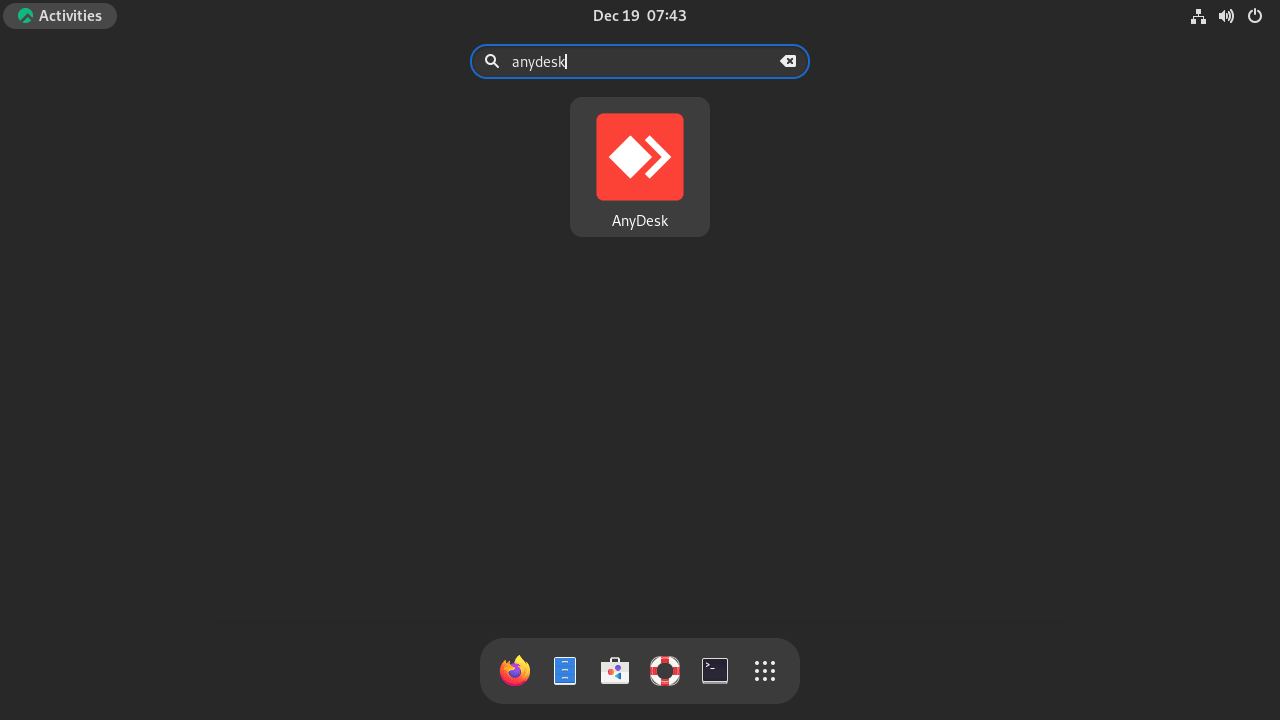
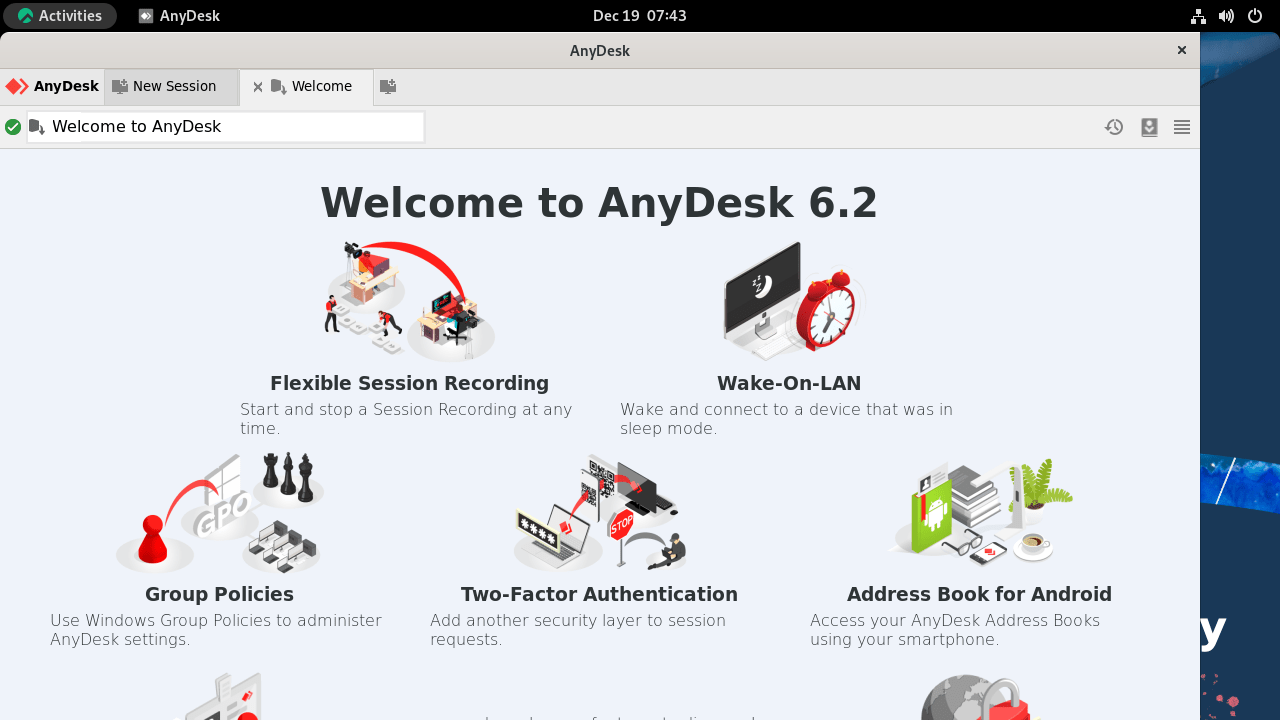
追加のAnyDeskコマンド
AnyDesk をアップデート
DNF パッケージ マネージャーを使用するデスクトップ ユーザーの場合、ソフトウェアはシステム パッケージで自動的に更新されます。手動で確認したいユーザーは、ターミナルで次のコマンドを使用します。
sudo dnf update --refreshAnyDeskを削除する
システムにビデオ会議ソフトウェアをインストールする必要がなくなった場合は、次のコマンドを使用して削除します。
sudo dnf autoremove anydeskAnyDesk を再インストールする予定がない場合は、リポジトリを削除してください。
sudo rm /etc/yum.repos.d/anydesk.repo結論
このチュートリアルでは、公式リポジトリを使用して Rocky Linux 9 または 8 に AnyDesk をインストールし、常に最新バージョンをインストールする方法を学習しました。全体として、職場や AnyDesk が活躍するシナリオでの人気を考えると、AnyDesk はエンタープライズ Linux ディストリビューションでうまく機能します。